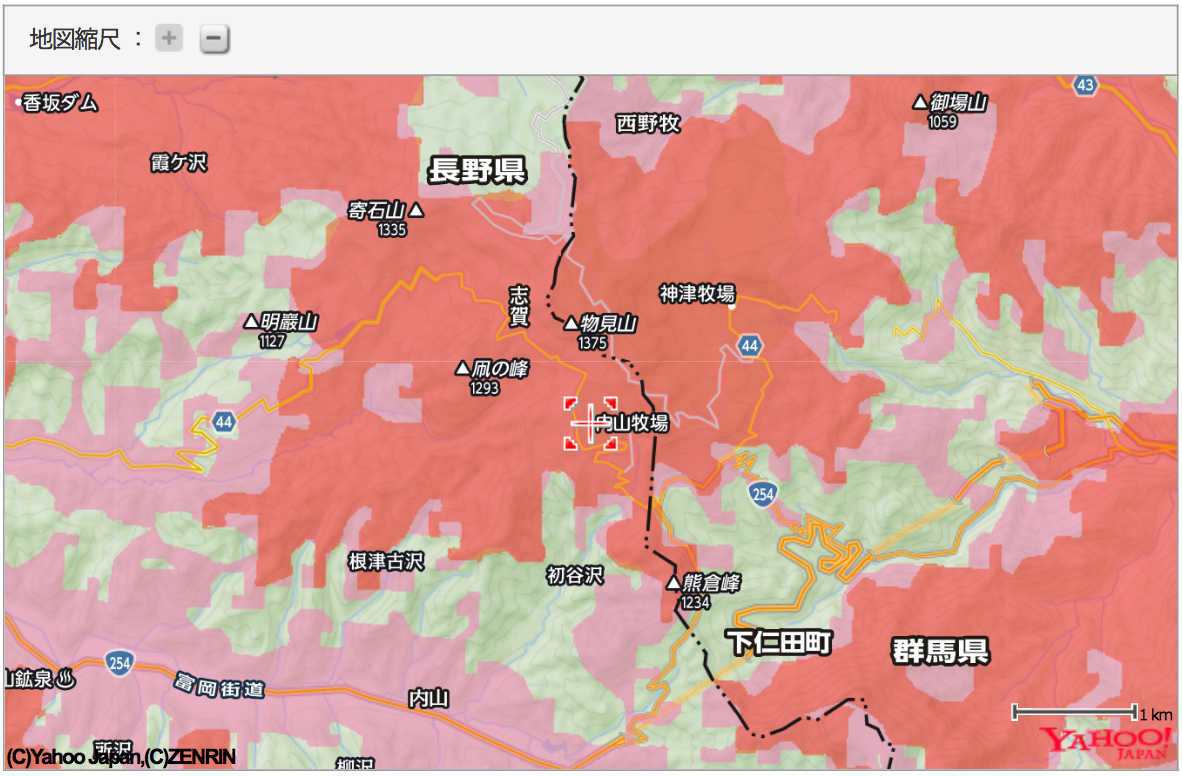PCにあまり詳しくない方が自分の用途にぴったり合ったPCを選ぶのは簡単ではないと思います。
この記事では、つい先日Microsoftが開設した、いくつかの質問に答えるだけで用途に合ったPCを教えてくれるサイトを紹介します。
Microsoftの「Help me choose」サイト
MicrosoftはWindows 10の普及を目的として「Help me choose」というページを自社サイト内に追加しました。
このページにはWindows 10に関する情報提供の一環として、ユーザーごとの用途に適したWindows 10 搭載PCを紹介する機能が設けられています。
というわけで、このページを使って、自分に合ったPCを探してみたいと思います。
まず、MicrosoftのHelp me chooseページにジャンプしてください。このような画面が表示されます。
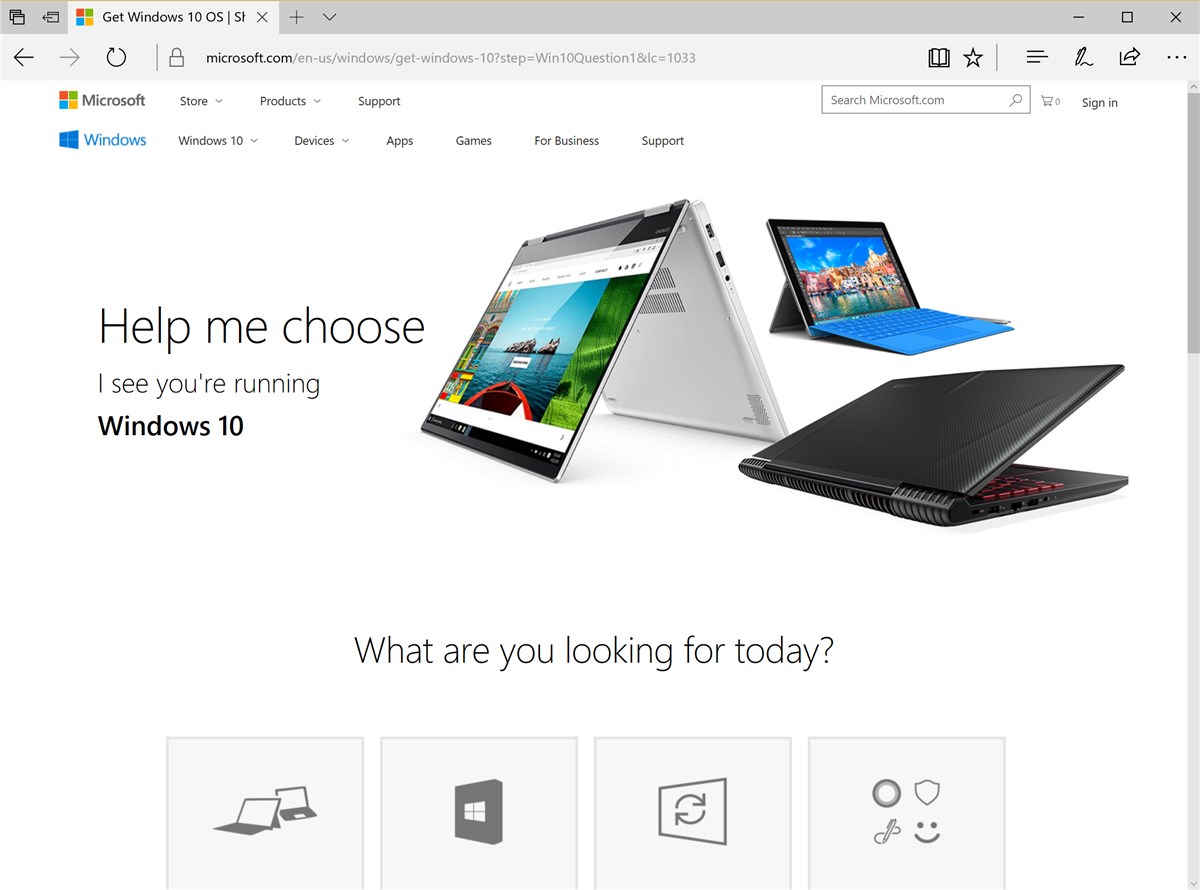
少し下にスクロールすると、「What are you looking for today?」と尋ねられるので、「Shop for a new Windows PC」(新しいWindows PCを購入する)を選んで「Next」で進みましょう。
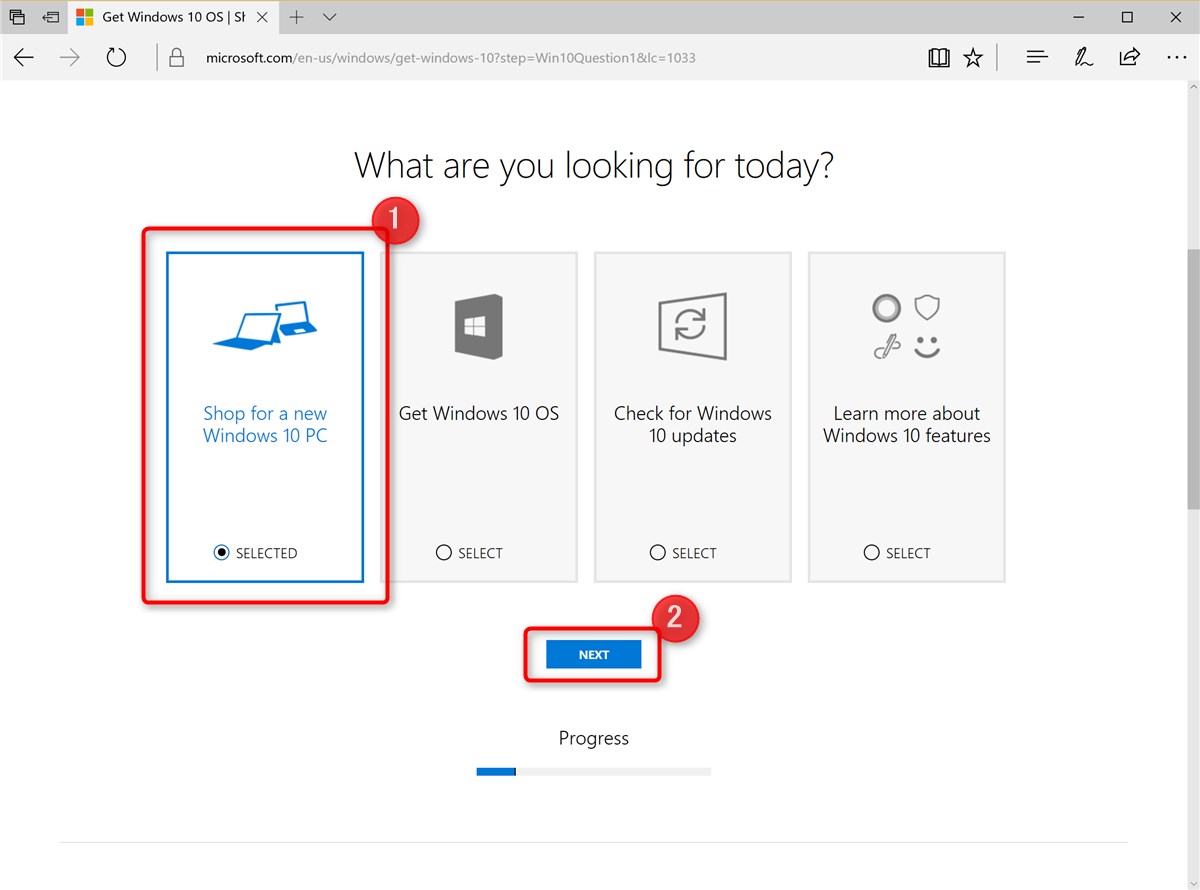
「購入する」と言っても、必ず買わなければいけないわけではないので、安心して進んでください。
次にPCの用途を選びます。
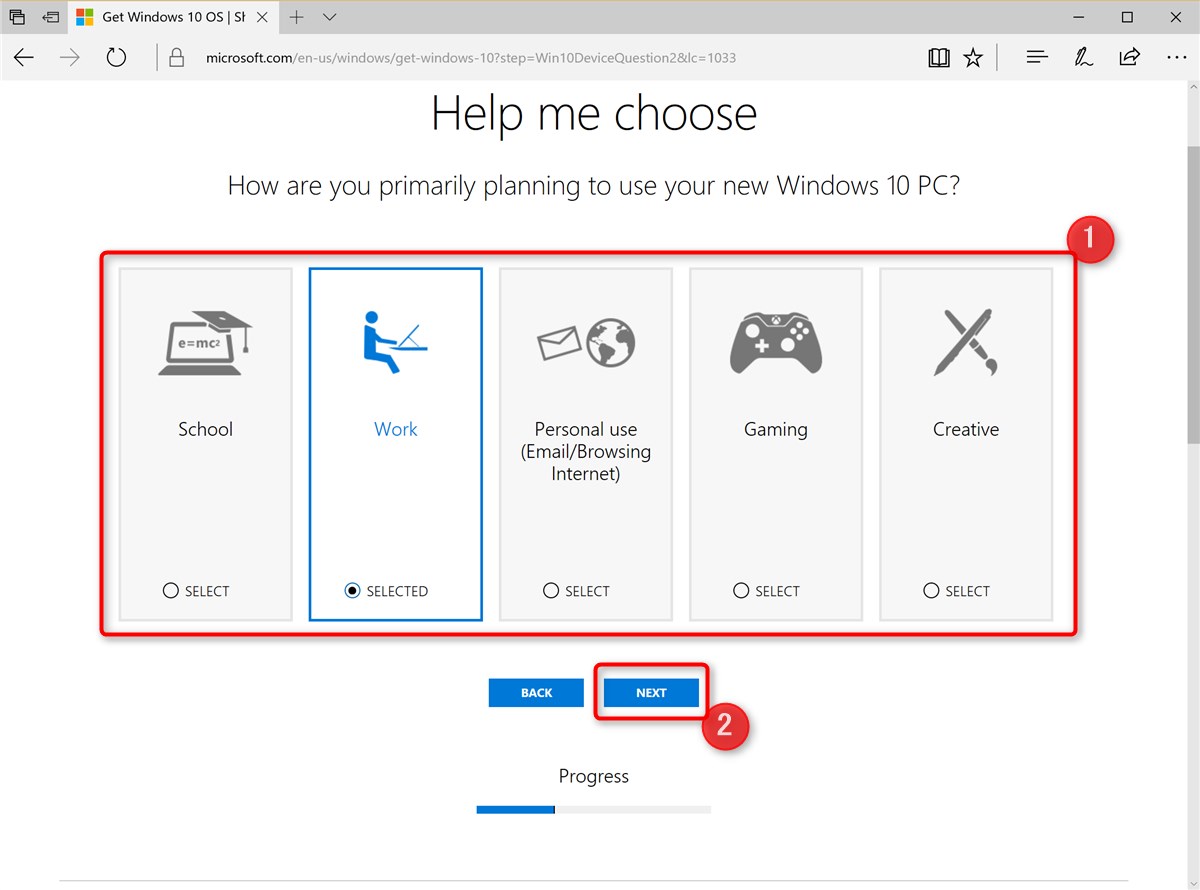
左から、学校(School)、仕事(Work)、個人的用途(Personal use)、ゲーム(Gaming)、創作(Creative)です。
「個人的用途」は電子メールやウェブブラウズなどの軽い作業を指しています。
「ゲーム」は3Dグラフィックスを多用したハードなゲーム用途のことです。
ここで「仕事(Work)」を選んで進んだ場合、次の画面ではPCで使いたいWindows 10の機能を尋ねられます。
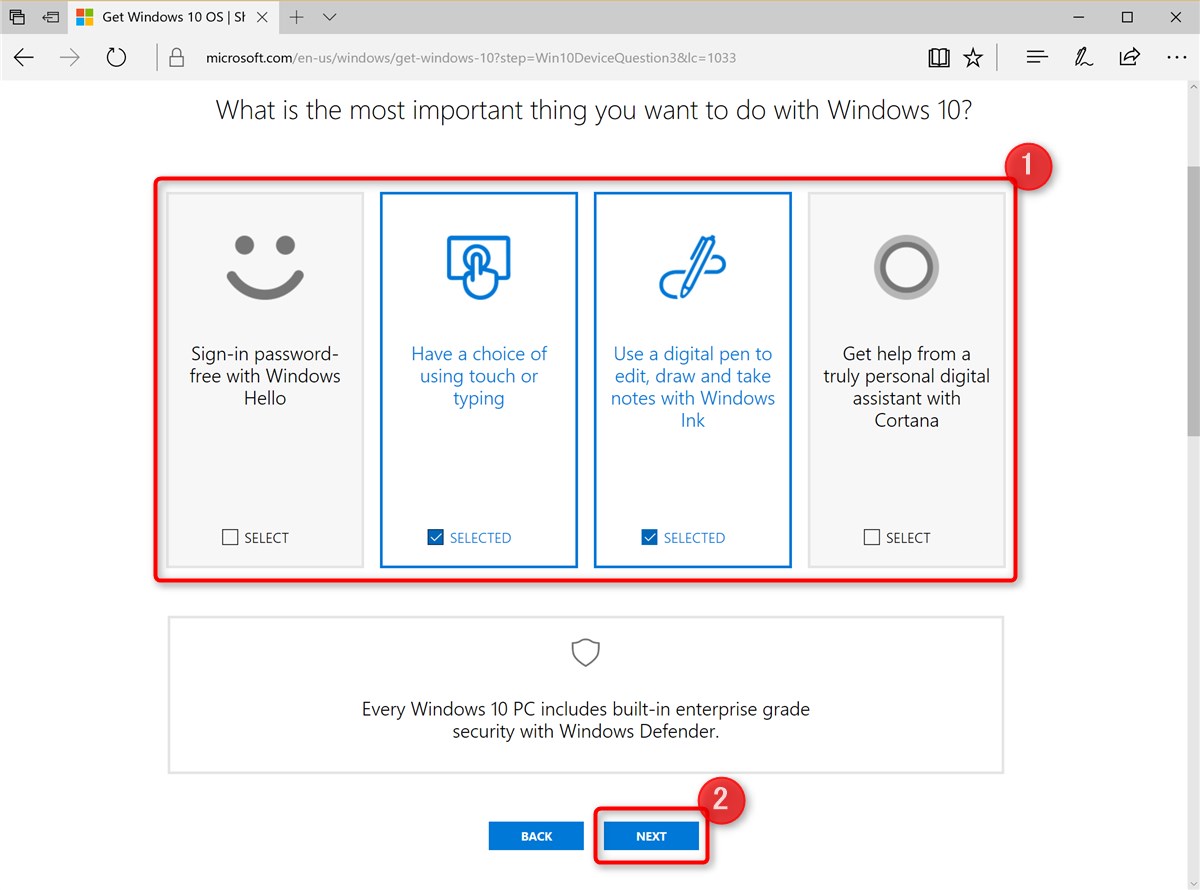
左から、パスワード不要でサインインできること、タッチ操作とキーボード操作の両方で使えること、ペン入力で使えること、パーソナルアシスタント機能(Cortana)を使えること、の順に並んでいるので、重視したい項目にチェックを入れます。複数ある場合は複数選んでOKです。
最後に、PCを持ち歩く必要があるかを尋ねられます。
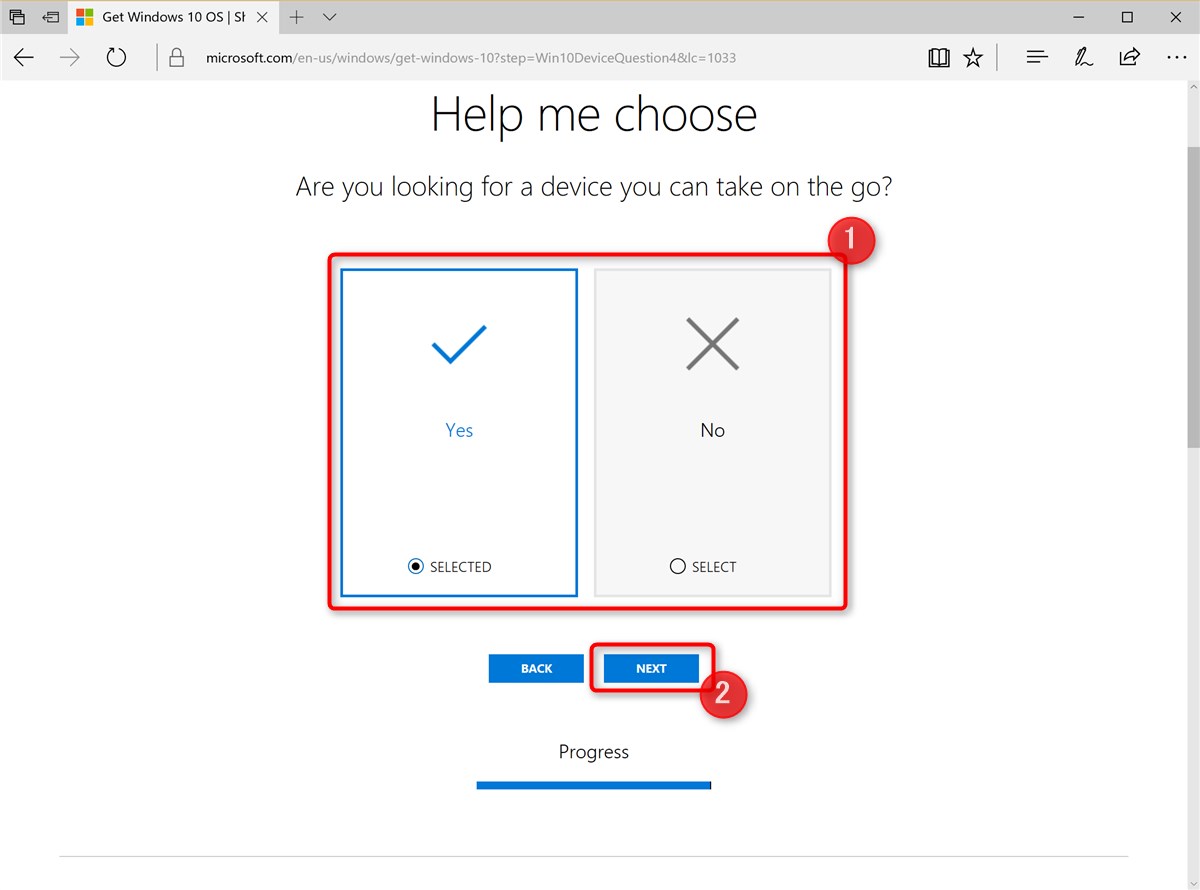
左が持ち歩きたい場合、右が持ち歩かない場合です。
すると、これまで入力した内容に合ったWindows 10 PCのおすすめモデルが表示されます。
「仕事用」で「タッチ操作」と「ペン入力」に対応した「持ち歩ける」PCを選んだ場合は…
Microsoft Surface Bookと。
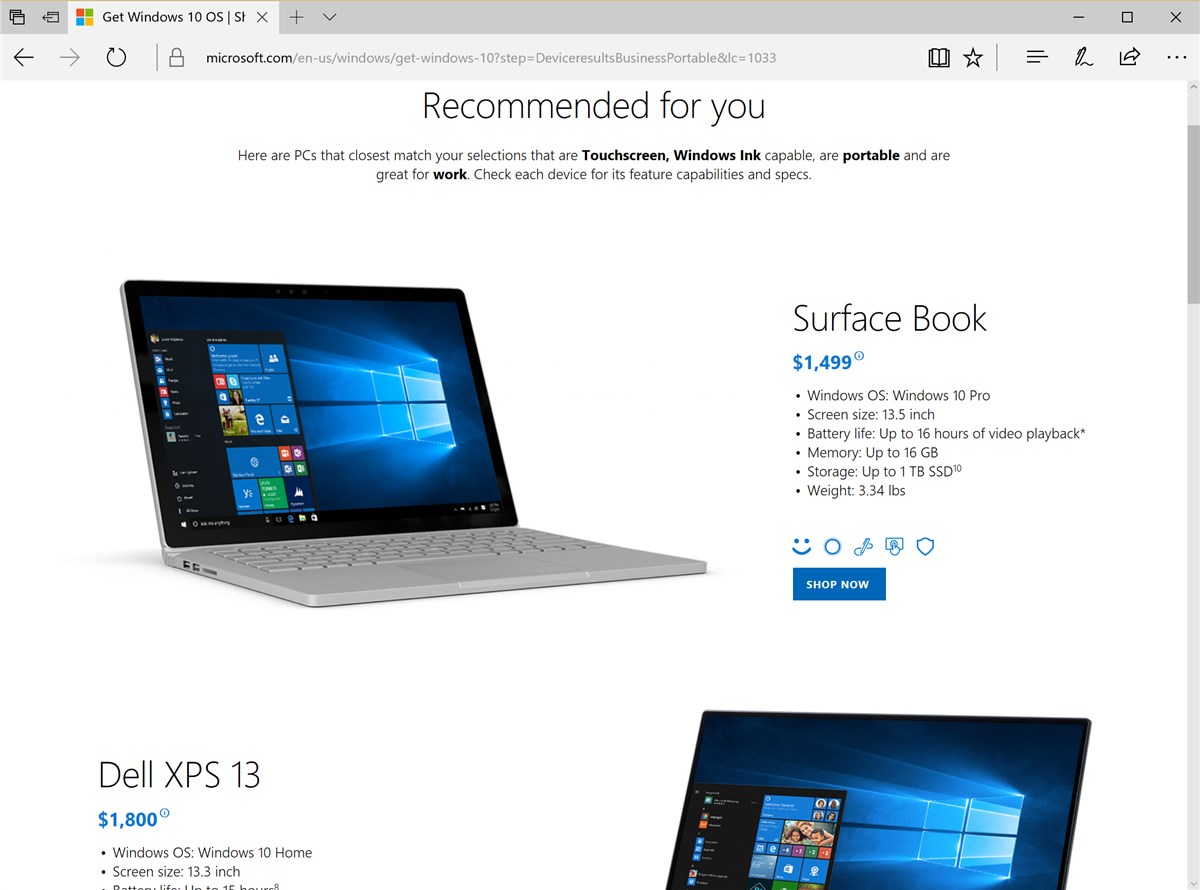
Dell XPS 13とLenovo Yoga 720と。
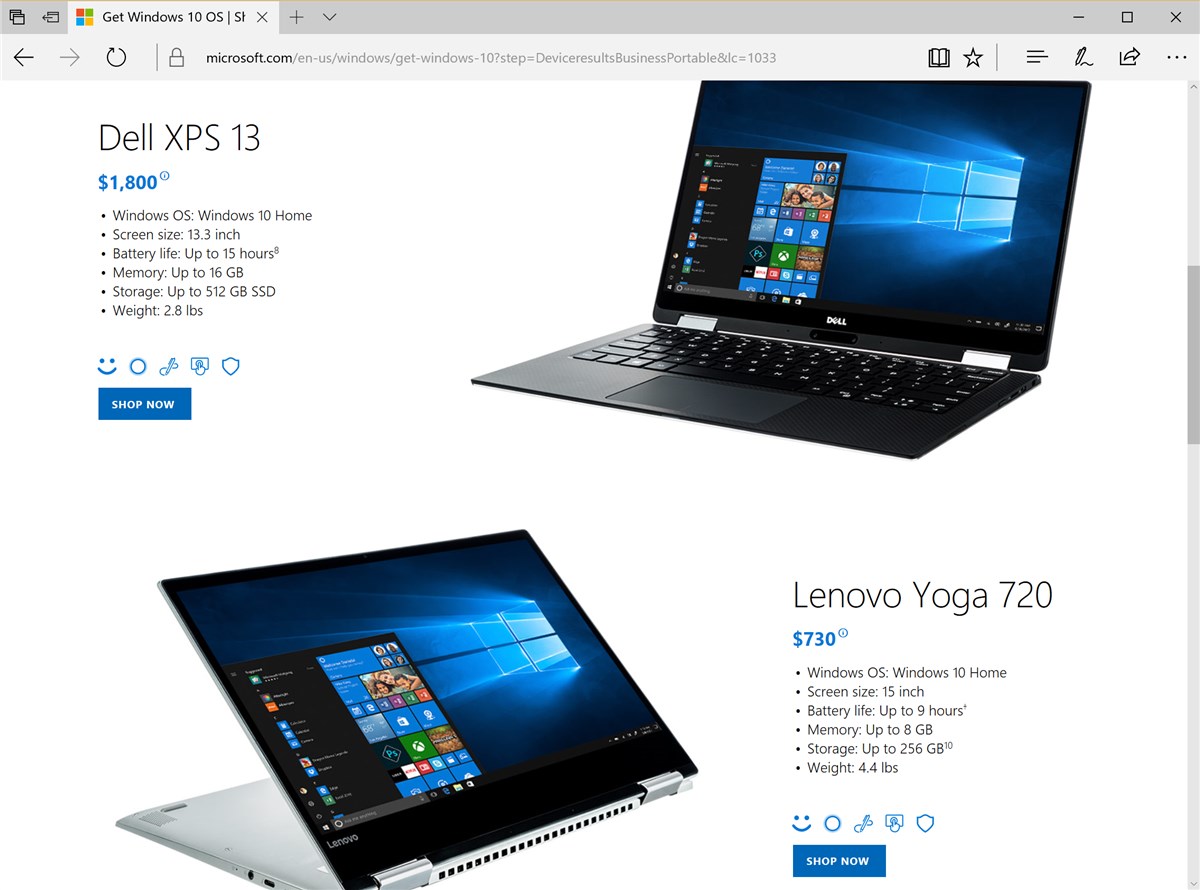
Microsoft Surface Proをすすめられました。
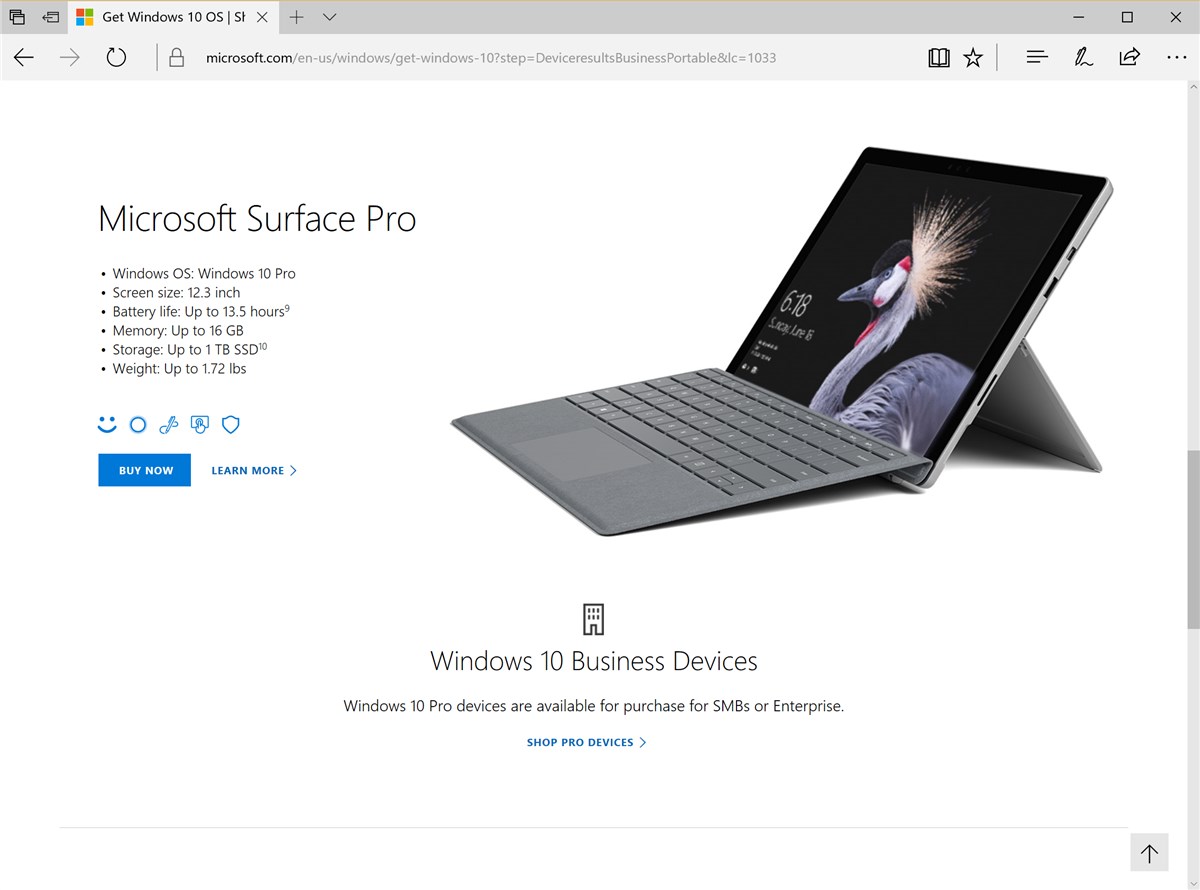
妥当なチョイスだと思います。
この画面で「BUY NOW」ボタンをクリックしてもアメリカの通販サイトにジャンプするだけで、日本から注文することはできません。
Surfaceシリーズなら日本のマイクロソフトストアで、その他のモデルならそれぞれの通販サイトなどで購入されるといいでしょう。
リンク:マイクロソフトストア
リンク:ノートパソコン・2-in-1(デル オンラインストア)
リンク:HP Direct Plus(HP公式オンラインストア)
リンク:レノボジャパン公式サイト
その他の選択項目
上の例では仕事用のPCを選ぶルートを進みましたが、その他のルートでは上の例にない選択画面も表示されるので、その内容を紹介しておきます。
まず、「学校(School)」用途を選んだ場合、学年等を尋ねる画面が表示されます。
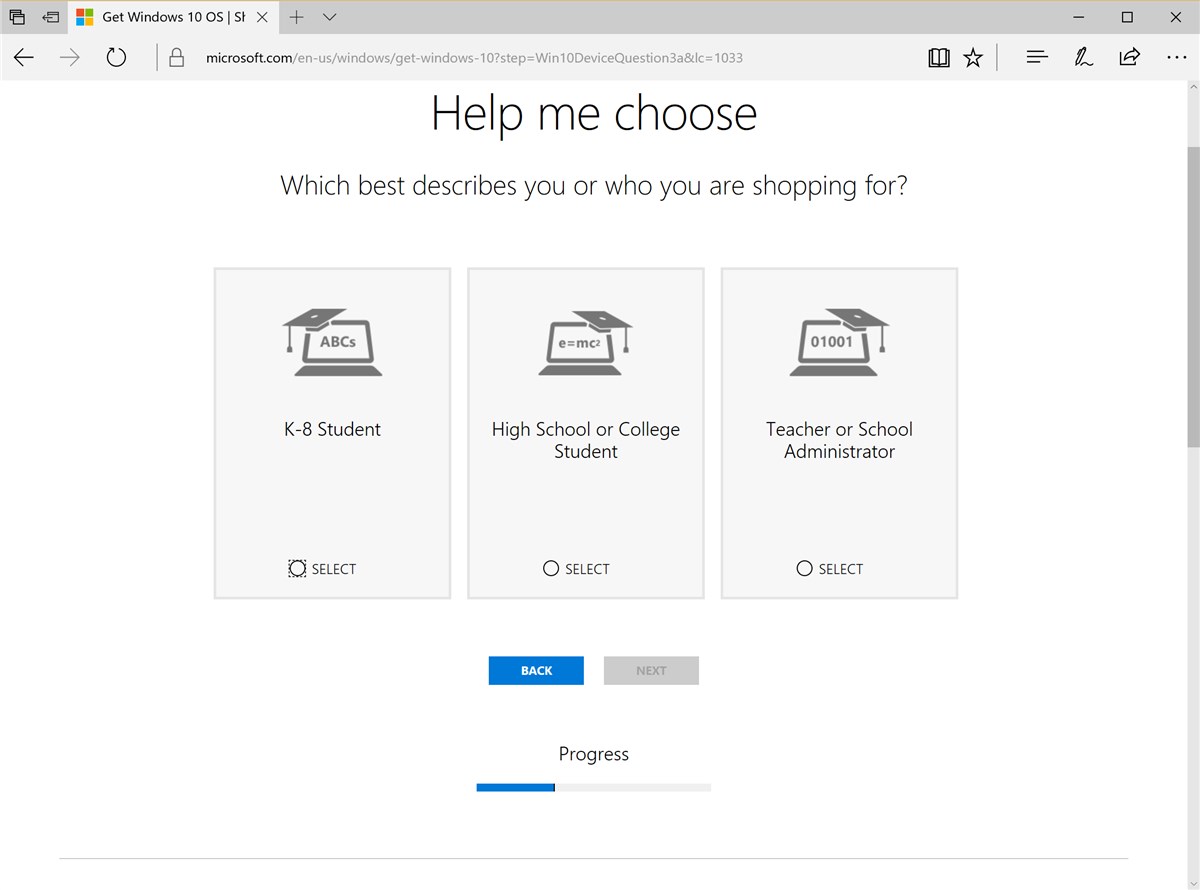
左から、中学生まで、高校・大学、教員・学校管理者、です。
なお、教員・学校管理者を選んだ場合、教育関係者向けページのリンク(教育現場向けの安価なデバイスのページなど)が表示されるのですが、やはりアメリカのサイトに飛んでしまうので、あまり役に立ちません。
機種選びの観点では、「仕事(Work)」から探すのが良いと思います。
また、「個人的用途」を選んだ場合、大容量のストレージ(写真、音楽、動画等を格納する領域)の要否を尋ねる画面が表示されます。
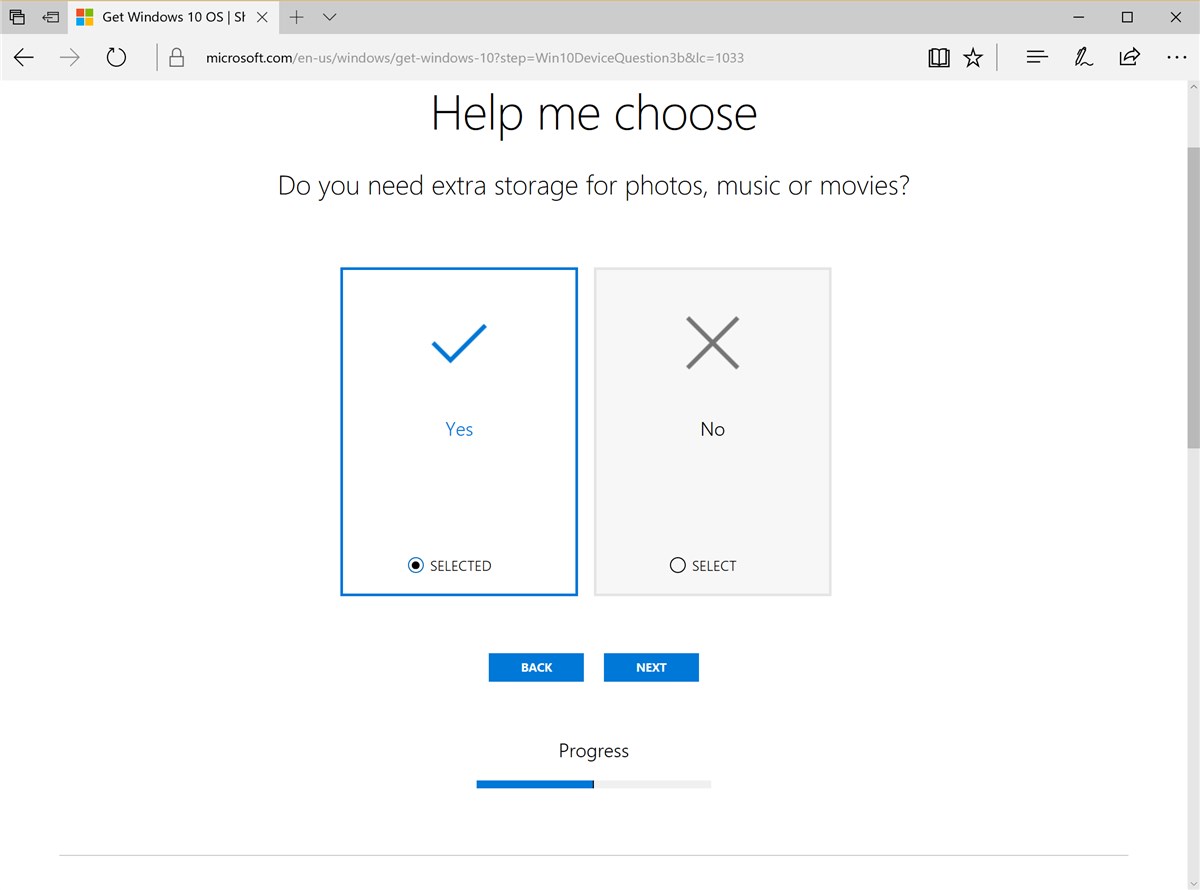
必要な場合は「Yes」を、不要なら「No」を選びます。
以上、MicrosoftのWindows 10 PC選びサイトの話題でした。
こういうチャートはとりあえずの指針としては大変役に立ちますね。
リンク:マイクロソフトストア
リンク:ノートパソコン・2-in-1(デル オンラインストア)
リンク:HP Direct Plus(HP公式オンラインストア)
リンク:レノボジャパン公式サイト
(ご案内)
・当サイトは、マイクロソフトアフィリエイトプログラムを利用して収入を得ています。